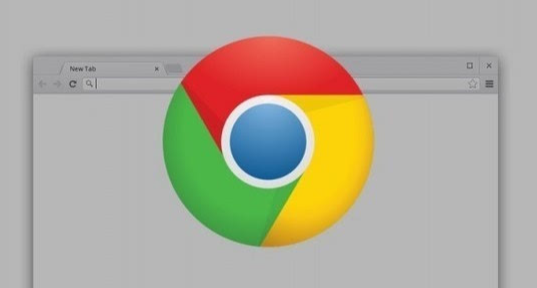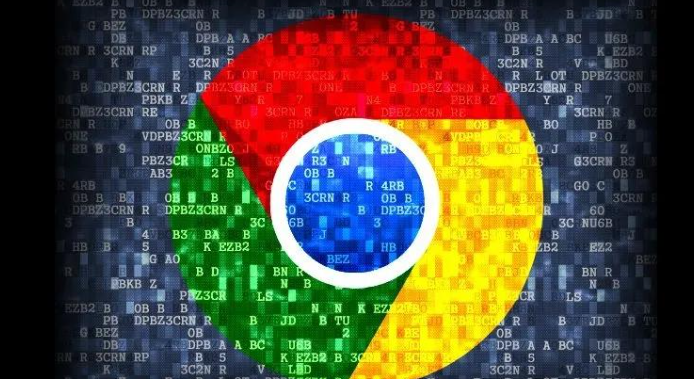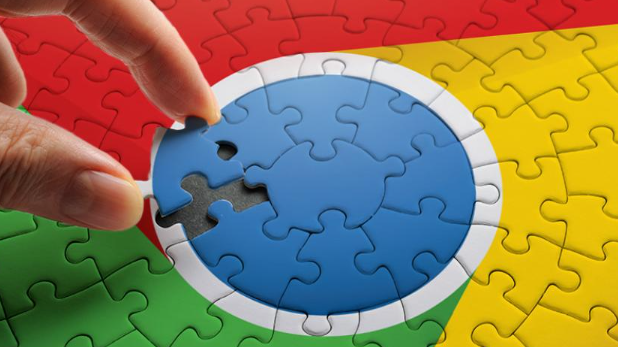详情介绍
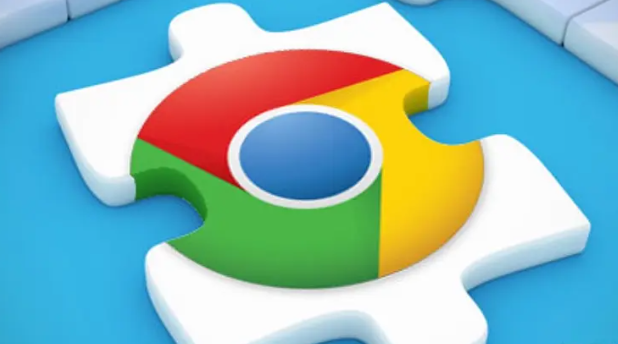
一、Windows系统
1. 以管理员身份运行安装程序:找到谷歌浏览器的安装文件,右键点击该文件,选择“以管理员身份运行”。这样可以获得更高的系统权限,有可能解决权限不足的问题。如果安装文件是从官网下载的,可能需要在下载完成后先找到其在电脑上的存储位置,通常在默认的下载文件夹中。
2. 检查用户账户权限:确保当前登录的用户具有足够的权限来安装软件。如果是普通用户账户,可能需要联系计算机的管理员,将当前用户添加到管理员组或获取管理员密码来进行安装。另外,也可以尝试切换到管理员账户进行安装,安装完成后再切换回原账户。
3. 调整文件夹权限:如果安装过程中提示对某个特定文件夹或磁盘分区没有权限,可右键点击该文件夹或磁盘分区,选择“属性”,在“安全”选项卡中查看当前用户的权限设置。如果需要,可点击“编辑”按钮,为当前用户添加“写入”“修改”等必要的权限,然后重新进行安装。
二、Mac系统
1. 使用管理员账户安装:在安装谷歌浏览器时,如果遇到权限不足的提示,可先退出当前账户,然后登录具有管理员权限的账户,再次尝试安装。安装完成后,其他普通账户也可以正常使用谷歌浏览器。
2. 修改系统偏好设置:打开“系统偏好设置”,点击“安全性与隐私”图标,在“通用”选项卡中,将“允许从以下位置下载的应用”设置为“任何来源”。这样可以放宽对应用程序安装的来源限制,但要注意此操作可能会增加一定的安全风险,安装完成后可根据需要将设置恢复为默认状态。
3. 检查网关和防火墙设置:有时网关或防火墙的配置可能会阻止谷歌浏览器的安装,可联系网络管理员检查相关设置,确保谷歌浏览器的安装程序被允许通过。如果是在公司或学校等网络环境中,可能需要获得网络管理员的许可才能进行相应的调整。
三、Linux系统
1. 使用sudo命令:在终端中输入“sudo [安装命令]”,其中[安装命令]是谷歌浏览器的安装命令。输入后会提示输入当前用户的密码,输入正确的密码后,将以超级用户的权限执行安装命令,从而解决权限不足的问题。例如,如果安装文件是“google-chrome-stable_current_amd64.deb”,则在终端中输入“sudo dpkg -i google-chrome-stable_current_amd64.deb”进行安装。
2. 检查文件权限:使用“ls -l [文件名]”命令查看谷歌浏览器安装文件的权限设置。如果文件没有执行权限,可使用“chmod +x [文件名]”命令为文件添加执行权限,然后再进行安装。
3. 调整用户组权限:如果当前用户所在的用户组没有足够的权限来安装软件,可将当前用户添加到具有安装权限的用户组中。例如,使用“usermod -aG [组名] [用户名]”命令将当前用户添加到指定的用户组中,然后重新登录系统,再次尝试安装谷歌浏览器。